Samsung S27E591C User Manual Page 1
Browse online or download User Manual for TVs & monitors Samsung S27E591C. Samsung FHD Monitor 27" (5-serie) S27E591CS User Manual
- Page / 104
- Table of contents
- BOOKMARKS




- Gebruikershandleiding 1
- S27E591C 1
- Inhoudsopgave 2
- Auteursrecht 7
- Reiniging 8
- Installatieruimte 9
- Veiligheidsvoorschriften 10
- Elektriciteit en veiligheid 11
- Installatie 12
- Bediening 14
- Voorbereidingen 20
- Aansluiten met een HDMI-kabel 32
- AUDIO IN 33
- ****x**** **Hz 37
- ****x**** 37
- Het scherm instellen 38
- OSD-schermmenu beheren 58
- Instellen en resetten 62
- Het menu INFORMATION en meer 76
- De software installeren 79
- Problemen oplossen 81
- Specificaties 86
- Contact Samsung wereldwijd 90
- 800 111 31 92
- 92
- 0 801-172-678* 93
- #$%$##& 93
- Geen productdefect 98
- Bijlage 99
- Correcte verwijdering 100
- Terminologie 101
- Verticale frequentie 102
- Resolutie 102
- Plug & Play 102
Summary of Contents
GebruikershandleidingS27E591CDe kleur en het uiterlijk kunnen afwijken, afhankelijk van het product.Ook kunnen de specificaties zonder voorafgaand ber
10Voordat u het product in gebruik neemt Voordat u het product in gebruik neemtVeiligheidsvoorschriftenSymbolenLet opGEVAAR VOOR ELEKTRISCHE SCHOK - N
100Bijlage BijlageCorrecte verwijderingCorrecte verwijdering van dit product (elektrische & elektronische afvalapparatuur)(Van toepassing in lande
101Bijlage BijlageTerminologieOSD (On Screen Display)Een On Screen Display (OSD) is een menu dat op het scherm wordt weergegeven en waarmee u de beeld
102Bijlage BijlageVerticale frequentieEén beeld bestaat uit een groot aantal horizontale lijnen. De verticale frequentie wordt uitgedrukt in Hz (hertz
Index103IndexAAanuitLED Aan 74Algemeen 86Alles herstellen 75Auteursrecht 7BBrondetectie 72CContact Samsung wereldwijd 90Contrast 41Correcte houding bi
IndexIndex104UUitschakeltimer 69VVeiligheidsvoorschriften 10Vereisten voordat u contact opneemt met het klantenservicecentrum van Samsung 81Voordat u
11Voordat u het product in gebruik neemt Voordat u het product in gebruik neemtElektriciteit en veiligheid De volgende afbeeldingen zijn alleen bedoel
12Voordat u het product in gebruik neemt Voordat u het product in gebruik neemt Let opInstallatie WaarschuwingTrek de stekker niet uit het stopcontac
13Voordat u het product in gebruik neemt Voordat u het product in gebruik neemt Let opPlaats het product niet op een instabiele of trillende ondergron
14Voordat u het product in gebruik neemt Voordat u het product in gebruik neemtBediening WaarschuwingZet het product voorzichtig neer. Het product ka
15Voordat u het product in gebruik neemt Voordat u het product in gebruik neemtLeg geen zware voorwerpen, speelgoed of snoep boven op het product. He
16Voordat u het product in gebruik neemt Voordat u het product in gebruik neemt Let opSteek geen metalen voorwerpen (een mes, muntstuk of haarspeld bi
17Voordat u het product in gebruik neemt Voordat u het product in gebruik neemtLaat geen water in of op de gelijkstroomadapter komen. Dit zou een ele
18Voordat u het product in gebruik neemt Voordat u het product in gebruik neemtWees voorzichtig bij het aanpassen van de hoek of hoogte van het produc
19Voordat u het product in gebruik neemt Voordat u het product in gebruik neemtCorrecte houding bij gebruik van product Gebruik het product in de juis
Inhoudsopgave2InhoudsopgaveVOORDAT U HETPRODUCT IN GEBRUIKNEEMT7 Auteursrecht7 Gebruikte pictogrammen in deze handleiding8 Reiniging9 Installatieruimt
201 Voorbereidingen1 Voorbereidingen1.1 De inhoud controleren1.1.1 De componenten controleren Neem contact op met de winkel waar u het product hebt
21Voorbereidingen11 Voorbereidingen1.2 Onderdelen1.2.1 Configuratiescherm De kleur en vorm van de onderdelen kan afwijken van de afbeelding. De specif
22Voorbereidingen11 Voorbereidingen1.2.2 FunctietoetsbetekenisDruk op de JOG-knop om de betekenis van de functietoetsen weer te geven en naar het hoof
23Voorbereidingen11 Voorbereidingen Op echte modellen kunnen de opties van de functietoetsbetekenis afwijken vanwege verschillen in functionaliteit.Vo
24Voorbereidingen11 Voorbereidingen1.2.3 Achterkant De kleur en vorm van de onderdelen kan afwijken van de afbeelding. De specificaties kunnen zonder
25Voorbereidingen11 Voorbereidingen1.3 Installatie1.3.1 De standaard bevestigen Voordat u het product gaat monteren, plaatst u het product op een plat
26Voorbereidingen11 Voorbereidingen1.3.2 De voet verwijderen Voordat u het product gaat monteren, plaatst u het product op een plat en stabiel oppervl
27Voorbereidingen11 Voorbereidingen1.3.3 De kanteling van het product aanpassen De kleur en vorm van de onderdelen kan afwijken van de afbeelding. De
28Voorbereidingen11 Voorbereidingen1.3.4 AntidiefstalslotDankzij het antidiefstalslot kunt u het product veilig gebruiken, zelfs in openbare ruimten.
29Voorbereidingen11 Voorbereidingen1.3.5 Installeren van de wandmontageInstalleren van de wandmontagesetDe wandmontageset stelt u in staat om het prod
InhoudsopgaveInhoudsopgave3HET SCHERM INSTELLEN38 SAMSUNG MAGIC Bright38 SAMSUNG MAGIC Bright configureren40 Brightness40 De optie Brightness configur
30Voorbereidingen11 VoorbereidingenSpecificaties wandmontageset (VESA) Installeer uw wandmontage op een stevige wand loodrecht op de vloer. Voordat u
312 Een bronapparaat aansluiten en gebruiken2 Een bronapparaat aansluiten en gebruiken2.1 Voordat u een apparaat aansluit2.1.1 Controlepunten voordat
32Een bronapparaat aansluiten en gebruiken22 Een bronapparaat aansluiten en gebruikenAansluiten met een HDMI-kabel Sluit de voedingskabel pas aan wann
33Een bronapparaat aansluiten en gebruiken22 Een bronapparaat aansluiten en gebruikenVerbinding maken via een DP-kabel Sluit de voedingskabel pas aa
34Een bronapparaat aansluiten en gebruiken22 Een bronapparaat aansluiten en gebruiken2.2.2 De voedingskabel aansluiten De aansluitingen kunnen per p
35Een bronapparaat aansluiten en gebruiken22 Een bronapparaat aansluiten en gebruikenDe geluidsinstellingen wijzigen in WindowsConfiguratiescherm Gel
36Een bronapparaat aansluiten en gebruiken22 Een bronapparaat aansluiten en gebruiken2.2.3 Het stuurprogramma installeren U kunt de optimale resolut
37Een bronapparaat aansluiten en gebruiken22 Een bronapparaat aansluiten en gebruiken2.2.4 Optimale resolutie instellenAls u het product voor de eerst
383 Het scherm instellen3 Het scherm instellenConfigureer de scherminstellingen, zoals de helderheid.Van elke functie wordt een gedetailleerde beschri
39Het scherm instellen33 Het scherm instellenWanneer de externe invoer is aangesloten via HDMI of DP en de PC/AV Mode is ingesteld op AV, Bright heeft
InhoudsopgaveInhoudsopgave4OSD-SCHERMMENUBEHEREN58 Transparency58 Transparency wijzigen59 Position59 H-Position en V-Position configureren60 Language6
40Het scherm instellen33 Het scherm instellen3.2 BrightnessHiermee kunt u de algemene helderheid van het beeld aanpassen. (Bereik: 0~100)Een hogere wa
41Het scherm instellen33 Het scherm instellen3.3 ContrastHiermee past u het contrast tussen de objecten en de achtergrond aan. (Bereik: 0~100)Een hoge
42Het scherm instellen33 Het scherm instellen3.4 SharpnessHiermee maakt u de randen van objecten scherper of vager. (Bereik: 0~100)Een hogere waarde r
43Het scherm instellen33 Het scherm instellen3.5 ColorVan elke functie wordt een gedetailleerde beschrijving gegeven. Zie uw product voor details.Hier
44Het scherm instellen33 Het scherm instellen3.5.2 Green configurerenHiermee past u de waarde van de kleur groen in het beeld aan. (Bereik: 0~100)Een
45Het scherm instellen33 Het scherm instellen3.5.3 Blue configurerenHiermee past u de waarde van de kleur blauw in het beeld aan. (Bereik: 0~100)Een h
46Het scherm instellen33 Het scherm instellen3.5.4 De instellingen voor Color Tone configurerenHiermee kunt u de algemene kleurtoon van het beeld aanp
47Het scherm instellen33 Het scherm instellen3.5.5 Gamma configurerenHiermee kunt u de helderheid van het middenbereik (Gamma) van het beeld aanpassen
48Het scherm instellen33 Het scherm instellen3.6 SAMSUNG MAGIC UpscaleDe functie Upscale kan voor meer details en een grotere levendigheid in het bee
49Het scherm instellen33 Het scherm instellen3.7 HDMI Black LevelAl er een dvd-speler of settopbox via HDMI is aangesloten op het product, kan dit ten
InhoudsopgaveInhoudsopgave577 Brightness, Contrast en Sharpness configureren in het startscherm 78 Volume configureren in het startscherm78 VolumeDE S
50Het scherm instellen33 Het scherm instellen3.8 Eye Saver Mode3.8.1 Eye Saver Mode configureren1 Wanneer de functietoetsbetekenis wordt weergegeven,
51Het scherm instellen33 Het scherm instellen3.9 Game ModeDe productscherminstellingen configureren voor de spelmodus. Gebruik deze functie wanneer u
52Het scherm instellen33 Het scherm instellen3.10 Response TimeHiermee vergroot u de responstijd, waardoor bewegende beelden levendiger en natuurlijke
53Het scherm instellen33 Het scherm instellen3.11 Picture SizeDe beeldgrootte wijzigen. Welke functies op de monitor beschikbaar zijn, kan per model v
54Het scherm instellen33 Het scherm instellen 4:3: Hiermee wordt het beeld weergegeven met een beeldverhouding van 4:3. Geschikt voor video's en
55Het scherm instellen33 Het scherm instellen3.12 Screen Adjustment3.12.1 H-Position en V-Position configurerenH-Position: Hiermee beweegt u het beeld
56Het scherm instellen33 Het scherm instellen3.12.2 Coarse aanpassenHiermee wijzigt u de frequentie van het scherm. Alleen beschikbaar in de modus A
57Het scherm instellen33 Het scherm instellen3.12.3 Fine aanpassenHiermee kunt u het scherm heel nauwkeurig bijregelen voor een levendig beeld. Alle
584 OSD-schermmenu beheren4 OSD-schermmenu beherenVan elke functie wordt een gedetailleerde beschrijving gegeven. Zie uw product voor details.4.1 Tran
59OSD-schermmenu beheren44 OSD-schermmenu beheren4.2 PositionH-Position: Hiermee beweegt u het menu naar links of rechts. V-Position: Hiermee beweegt
InhoudsopgaveInhoudsopgave6INDEX
60OSD-schermmenu beheren44 OSD-schermmenu beheren4.3 LanguageStel de menutaal in. Wanneer u de taalinstellingen wijzigt, worden de wijzigingen allee
61OSD-schermmenu beheren44 OSD-schermmenu beheren4.4 Display TimeHiermee wordt het OSD-menu automatisch verborgen als het menu een bepaalde tijd niet
625 Instellen en resetten5 Instellen en resetten Van elke functie wordt een gedetailleerde beschrijving gegeven. Zie uw product voor details.5.1 Sound
63Instellen en resetten55 Instellen en resetten5.1.2 Sound Mode configurerenDit menu is niet beschikbaar wanneer de oortelefoon op de monitor is aange
64Instellen en resetten55 Instellen en resetten5.1.3 Select Sound configureren Dit menu is niet beschikbaar wanneer de oortelefoon op de monitor is aa
65Instellen en resetten55 Instellen en resettenBij gebruik van één monitor1 Ga naar het menu voor het selecteren van de geluidsmodus en selecteer Ster
66Instellen en resetten55 Instellen en resettenBij gebruik van twee monitors1 Controleer of de kabel goed is aangesloten tussen het product en de comp
67Instellen en resetten55 Instellen en resettenBij gebruik van drie monitors of meer1 Ga naar het menu voor het selecteren van de geluidsmodus.Selecte
68Instellen en resetten55 Instellen en resetten5.2 Eco Saving Plus De functie Eco Saving Plus vermindert het energieverbruik door de stroom die door h
69Instellen en resetten55 Instellen en resetten5.3 Off TimerU kunt het product zo instellen dat het automatisch wordt uitgeschakeld. Welke functies op
7 Voordat u het product in gebruik neemt Voordat u het product in gebruik neemtAuteursrechtWijzigingen voorbehouden.© 2015 Samsung ElectronicsHet aute
70Instellen en resetten55 Instellen en resetten5.3.2 Turn Off After configureren1 Wanneer de functietoetsbetekenis wordt weergegeven, selecteert u [ ]
71Instellen en resetten55 Instellen en resetten5.4 PC/AV ModeStel PC/AV Mode in op AV. Het beeld wordt groter weergegeven. Deze optie is met name hand
72Instellen en resetten55 Instellen en resetten5.5 Source DetectionSource Detection activeren. Welke functies op de monitor beschikbaar zijn, kan per
73Instellen en resetten55 Instellen en resetten5.6 Key Repeat TimeHiermee regelt u de responssnelheid van een knop wanneer de knop wordt ingedrukt. W
74Instellen en resetten55 Instellen en resetten5.7 Power LED OnConfigureer de instellingen om de aan/uit-LED aan de onderzijde van het product in of u
75Instellen en resetten55 Instellen en resetten5.8 Reset All Hiermee zet u alle instellingen van het product terug op de fabrieksinstellingen. Welke f
766 Het menu INFORMATION en meer6 Het menu INFORMATION en meerVan elke functie wordt een gedetailleerde beschrijving gegeven. Zie uw product voor deta
77Het menu INFORMATION en meer66 Het menu INFORMATION en meer6.2 Brightness, Contrast en Sharpness configureren in het startscherm Pas Brightness, Con
78Het menu INFORMATION en meer66 Het menu INFORMATION en meer6.3 Volume configureren in het startscherm6.3.1 VolumePas Volume aan door de JOG-knop te
797 De software installeren7 De software installeren7.1 Easy Setting BoxMet "Easy Setting Box" kunnen gebruikers het beeldscherm opdelen in
8Voordat u het product in gebruik neemt Voordat u het product in gebruik neemtReinigingWees voorzichtig bij het reinigen. De behuizing en het scherm v
80De software installeren77 De software installeren7.1.2 De software verwijderenKlik op Start, Instellingen /[Configuratiescherm en dubbelklik op Soft
818 Problemen oplossen8 Problemen oplossen8.1 Vereisten voordat u contact opneemt met het klantenservicecentrum van Samsung8.1.1 Het product testen Vo
82Problemen oplossen88 Problemen oplossenProbleem met het schermProblemen OplossingenHet aan/uit-lampje brandt niet. Het scherm wordt niet ingeschakel
83Problemen oplossen88 Problemen oplossenProblemen met het geluidProblemen met een bronapparaat Afhankelijk van de kijkhoek van de gebruiker kan de le
84Problemen oplossen88 Problemen oplossen8.2 Vragen en antwoordenVraag AntwoordHoe kan ik de frequentie wijzigen?U kunt de frequentie instellen via uw
85Problemen oplossen88 Problemen oplossen Raadpleeg de gebruikershandleiding van uw computer of grafische kaart voor meer informatie over instellingen
869 Specificaties9 Specificaties9.1 Algemeen Plug-and-PlayDeze monitor kan worden geïnstalleerd op en gebruikt voor elk Plug and Play-systeem. De bina
87Specificaties99 Specificaties9.2 PowerSaverDe energiebesparingfunctie van dit product reduceert het energieverbruik van het aan/uit-lampje als het p
88Specificaties99 Specificaties9.3 Tabel Standaardsignaalmodi Vanwege de eigenschappen van het scherm kan dit product voor elk schermformaat slechts
89Specificaties99 Specificaties Horizontale frequentieDe tijd die nodig is om één lijn van links naar rechts op het scherm te scannen, wordt de hori
9Voordat u het product in gebruik neemt Voordat u het product in gebruik neemtInstallatieruimte Zorg voor een beetje ruimte rond het product voor de
90 Bijlage BijlageContact Samsung wereldwijd Wanneer u suggesties of vragen heeft met betrekking tot Samsung producten, verzoeken wij u contact op te
91Bijlage BijlageEL SALVADOR 800-6225 http://www.samsung.com/latin/support (Spanish)http://www.samsung.com/latin_en/support (English)GUATEMALA 1-800-2
92Bijlage BijlageURUGUAY 000-405-437-33 http://www.samsung.com/latin/support (Spanish)http://www.samsung.com/latin_en/support (English)VENEZUELA 0-800
93Bijlage BijlageGERMANY 0180 6 SAMSUNG bzw.0180 6 7267864*(*0,20 €/Anruf aus dem dt. Festnetz, aus dem Mobilfunk max. 0,60 €/Anruf)http://www.samsung
94Bijlage BijlageSWEDEN 0771 726 7864 (SAMSUNG) http://www.samsung.com/se/supportSWITZERLAND 0800 726 78 64 (0800-SAMSUNG) http://www.samsung.com/ch/s
95Bijlage BijlageS.E.AAUSTRALIA 1300 362 603 http://www.samsung.com/au/supportINDONESIA 021-5699777708001128888http://www.samsung.com/id/supportJAPAN
96Bijlage BijlageMENAALGERIA 021 36 11 00 http://www.samsung.com/n_africa/supportBAHRAIN 8000-GSAM (8000-4726) http://www.samsung.com/ae/support (Engl
97Bijlage BijlageTURKEY 444 77 11 http://www.samsung.com/tr/supportU.A.E 800-SAMSUNG (800 - 726 7864) http://www.samsung.com/ae/support (English)http:
98Bijlage BijlageDienstverlening tegen betaling (door klanten) Wanneer u om service vraagt, kunnen wij in de volgende gevallen ondanks de garantie kos
99Bijlage BijlageOverig Als het product defect raakt als gevolg van een natuurramp. (onweer, brand, aardbeving, overstroming enzovoort) Als verbruik
More documents for TVs & monitors Samsung S27E591C






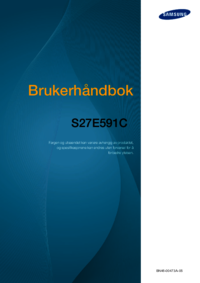
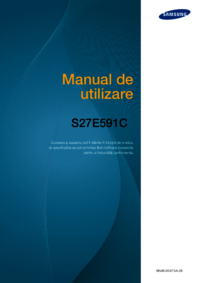












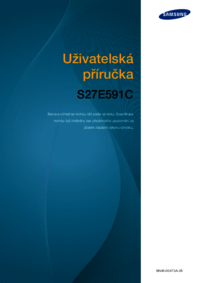



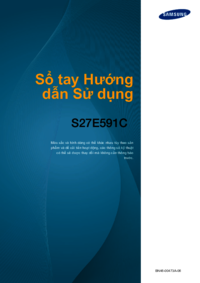






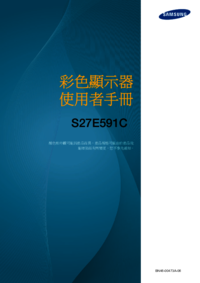



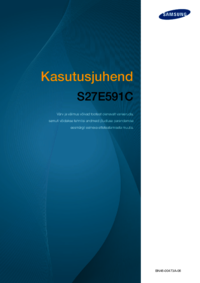






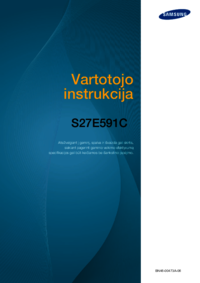





 (59 pages)
(59 pages) (84 pages)
(84 pages) (58 pages)
(58 pages) (34 pages)
(34 pages)

 (97 pages)
(97 pages) (94 pages)
(94 pages) (55 pages)
(55 pages) (169 pages)
(169 pages) (46 pages)
(46 pages)







Comments to this Manuals